wps表格繪制斜線表頭的方法和excel的方法有些不同,所以有些人在繪制表頭的時候遇到了麻煩,用WPS表格做報表、姓名表、日常表、工資單的時候最麻煩的就是制作各種各樣的表頭,而WPS表格又沒有提供“繪制斜線表頭”功能,對初學者來說確實比較因難,這里分步驟介紹在wps中繪制斜線表頭的方法。
硬回車換行法
以學生成績登記表為例。
第1步、先在先來繪制一個表格,選中一個區域作為表格,所示
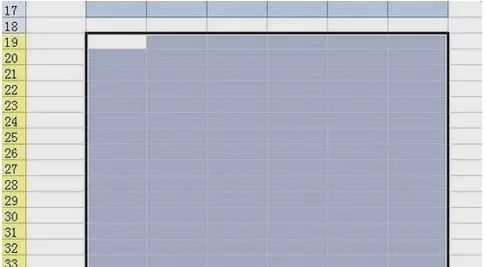
第3步、同方法一第7步。
其他方法
利用直線和文本框組合功能
可繪制多斜線表頭。方法:選中單元格,點擊“插入”,在“形狀”中點選“直線”按鈕,在單元格中拖動繪制一條直線,重復操作,得到所需直線,在“文本框”中點選適合的文本框,拖動繪制一個文本框,右擊文本框邊框,選擇“設置對象格式”,在“設置對象格式”對話框中,分別在“字體、對齊、顏色與線條、大小、屬性、頁邊距”命令組中進行相關設置,復制若干份,分別輸入文字,移動文本框到單元格合適位置,在“開始”中找到“查找選擇”,選擇“選擇對象”按鈕,拖動選中單元格中所有直線和文本框,在任一對象上右擊,選擇“組合”中的“組合”命令,將所有直線和文本框變成一個整體,便于進一步調整。
利用畫筆圖片或位圖圖像功能
可繪制多斜線表頭。方法:選中單元格,點擊“插入”,在“對象”中選中“畫筆圖片或位圖圖像”,點擊“確定”,在彈出的對話框中,選擇“直線”按鈕,在空白區域繪制直線若干,選擇“A”文字按鈕,在空白區域拖畫一個圖文框,在“字體”工具條中進行相關設置,字號要大,輸入文字,在合適位置繼續拖畫圖文框,直接輸入文字,完成后,點擊“關閉”按鈕,得到一張表頭圖片,調整大小和位置即可。
生成帶有斜線的表頭
金山文字可以方便地生成帶有斜線的表頭,方法是:
光標定位在需要設置斜線的單元格中。
執行【表格】【繪制斜線表頭】命令,打開如-24所示的【斜線單元格類型】對話框。
單擊選擇所需的斜線類型示例框。
單擊【確定】按鈕,當前單元格中出現斜線。
在相應位置輸入文字即可。
提示: 若想取消單元格中的斜線,只需在圖所示的對話框中單擊選擇第一個空斜線框即可。已輸入的內容不會被刪除。






